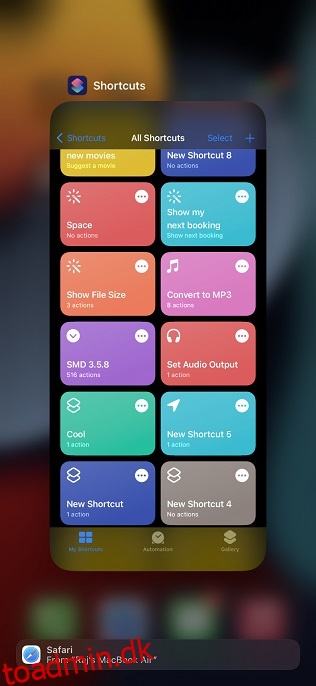Når det kommer til automatisering, sværger de fleste iPhone-brugere til Siri-genveje. De er ekstremt nyttige og kan hurtigt udføre komplicerede opgaver med blot et par tryk. Du kan endda bruge dem til at låse apps på iPhone eller skubbe vand ud af din iPhone. Hvad mere er, med integration på Mac, Apple Watch og Apple TV kan du nu bruge Siri-genveje til at ændre brugere på dit Apple TV eller endda ændre Apple Watch-ansigter automatisk. Der er dog mange iPhone-brugere, der oplever problemer med, at deres genveje ikke kører eller ikke kan bruge ‘Hey Siri’ med genveje. Hvis du også står over for et sådant problem, er her 8 løsninger til at løse Siri-genveje, der ikke virker.
Indholdsfortegnelse
Sådan rettes Siri-genveje, der ikke virker (2022)
1. Tving til at afslutte genvejsappen, og start igen
Hvis Siri-genvejene ikke virker for dig, er den første ting, du skal prøve, blot at tvinge appen til at afslutte og genstarte den. Mange gange er dette alt, hvad der skal til for at rette tilfældige fejl.
På iPhone uden hjemmeknap (iPhone X, iPhone XS/XR, iPhone 11, iPhone 12, iPhone 13)
- Stryg op fra bunden af skærmen, og hold fingeren langs midten af skærmen. Dette åbner den seneste apps-skærm på din iPhone.
- Find appen Genveje, og stryg op på kortet for at afvise det og tvinge appen til at afslutte.
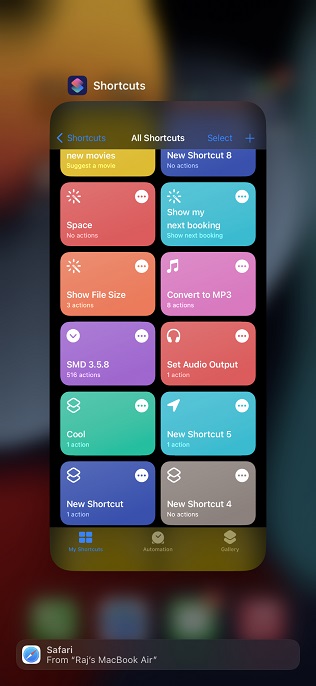
På iPhones med en Hjem-knap (iPhone SE, iPhone 8, iPhone 7 osv.)
- Dobbelttryk på startknappen for at åbne den seneste apps-skærm på din iPhone.
- Stryg op på appkortet ‘Genveje’ for at lukke appen og tvinge den til at afslutte.
2. Hvis genveje ikke virker med Hey Siri
Hvis du ikke er i stand til at bruge ‘hey Siri’ til at kalde dine Siri-genveje, kan du prøve at deaktivere ‘Lyt efter Hey Siri’ og aktivere den igen for at løse problemet. Sådan gør du:
- Gå til Indstillinger -> Siri og Søg
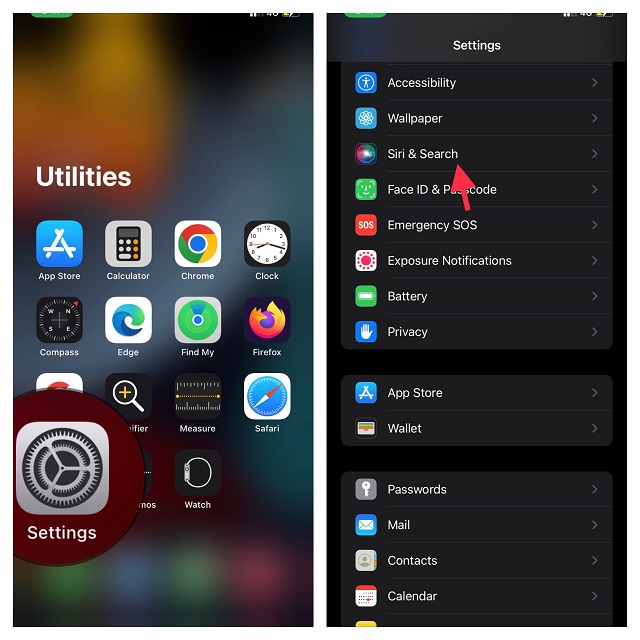
- Sluk nu skifterne for Lyt efter Hey Siri, tryk på Hjem/Side-knappen for Siri og Tillad Siri, når den er låst.
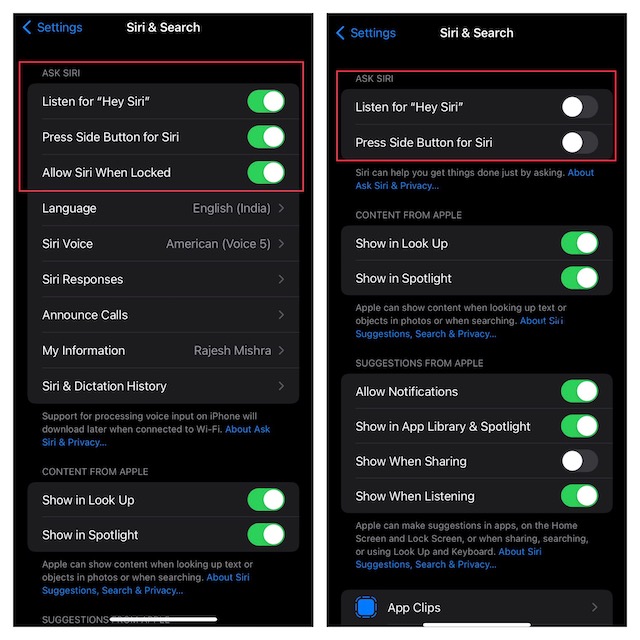
- Genstart derefter din enhed. Når den er genstartet, skal du gå ind i Siri & Search-indstillingerne og konfigurere Siri igen.
3. Tving genstart din iPhone
Den næste ting, vi skal prøve for at løse Siri-genveje, der ikke virker, er en tvungen genstart af din iPhone. Dette er ret ligetil, og du behøver ikke bekymre dig om at miste nogen data. Du skal blot følge nedenstående trin:
Tving genstart iPhone 8 eller nyere (inklusive iPhone X, iPhone XS/XR, iPhone 11/12 og iPhone 13)
- Tryk og slip hurtigt volumen op-knappen.
- Tryk derefter på og slip hurtigt lydstyrke ned-knappen.
- Tryk og hold tænd/sluk-knappen nede, indtil Apple-logoet vises. Når logoet vises, skal du slippe tænd/sluk-knappen.
Tving genstart iPhone 7 og iPhone 7 Plus
- Tryk og hold lydstyrke ned-knappen og tænd/sluk-knappen nede på samme tid. Når Apple-logoet vises, skal du slippe begge knapper.
Tving genstart iPhone 6s eller tidligere
- Tryk og hold tænd/sluk-knappen (på siden eller på toppen) og hjemmeknappen nede på samme tid. Når Apple-logoet dukker op, skal du slippe begge knapper.
4. Slet Siri-genvejene og start forfra
Hvis du står over for problemer med kun et par Siri-genveje, og resten fungerer fint, er det sandsynligt, at der er et problem med de specifikke genveje. For at løse dette, eller for at udelukke det som problemet, skal du blot følge nedenstående trin.
- Åbn appen Genveje på din enhed, og tryk derefter på Vælg i øverste højre hjørne af skærmen.
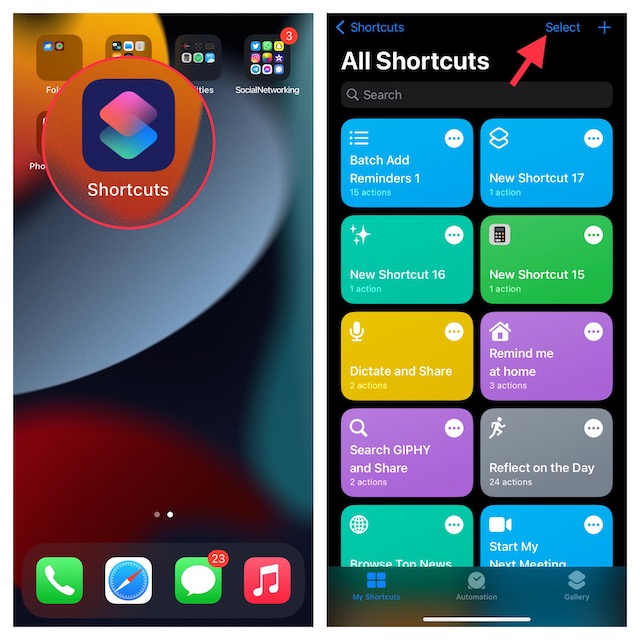
- Vælg nu alle de genveje, du vil slippe af med, og tryk derefter på Slet i nederste højre hjørne af skærmen.
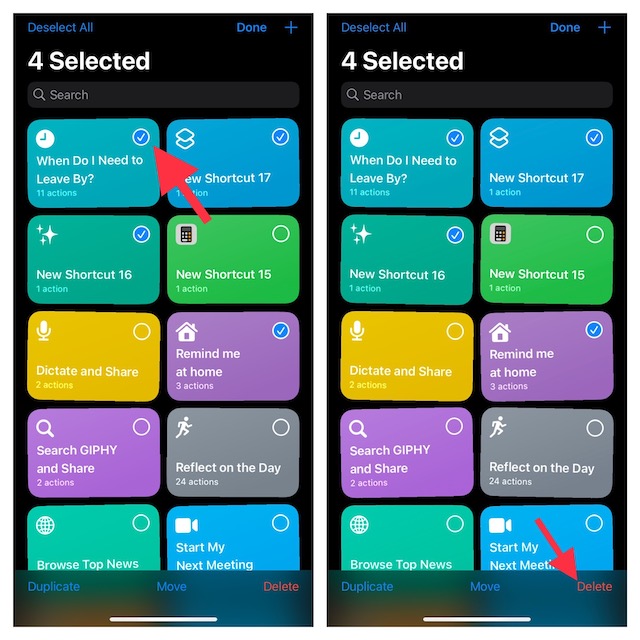
- Tryk derefter på fanen Galleri og tilføj derefter genvejene igen. Hvis du downloadede genvejene fra et websted, skal du downloade dem igen. Desuden, hvis de er genveje, der ikke er tillid til, skal du være særlig opmærksom på, hvad de laver bag kulisserne.
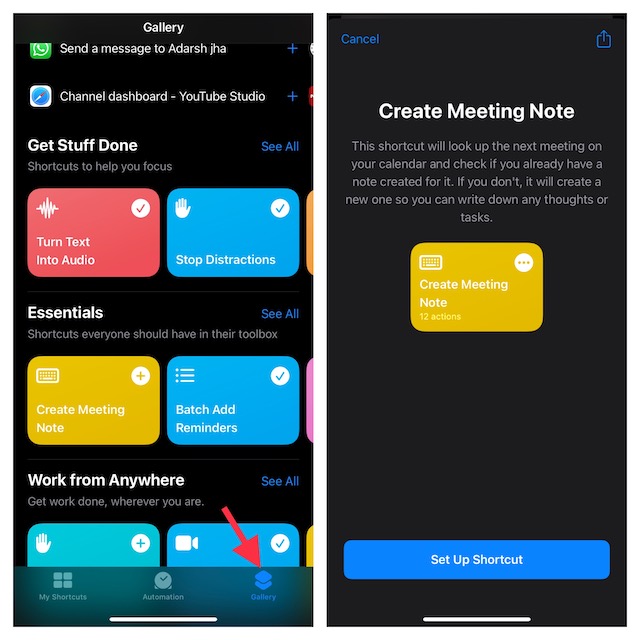
5. Slet appen Genveje, og geninstaller den
Hvis de foregående trin ikke har løst problemet for dig, er den næste ting at prøve en komplet geninstallation af genvejsappen. Du skal blot slette appen fra din iPhone, og derefter installere Genvejs-appen (gratis) igen fra App Store.
6. Opdater din iPhone eller iPad
Lad os derefter sørge for, at du kører på opdateret software. Nogle gange kan du støde på fejl og problemer, der er blevet rettet i en ny softwareopdatering, så det er altid en god idé at holde din iPhone opdateret.
- Gå til Indstillinger -> Generelt -> Softwareopdatering
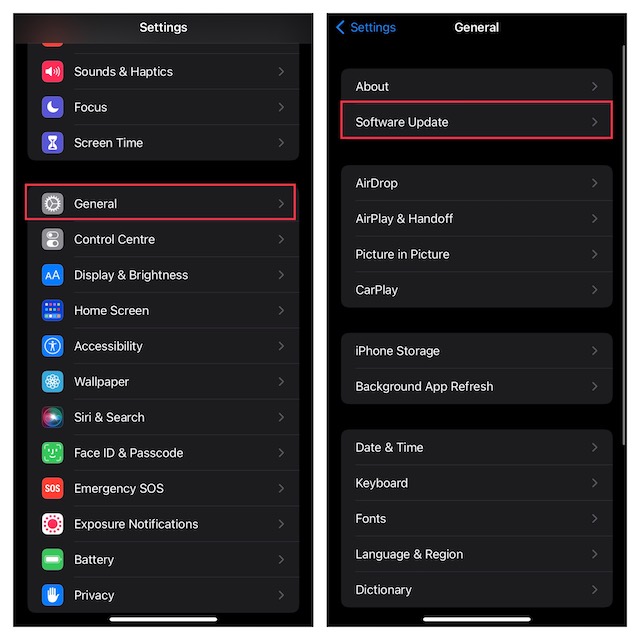
- Din iPhone vil søge efter nye opdateringer. Hvis en ny iOS-opdatering er tilgængelig, skal du installere den og derefter kontrollere, om Siri-genveje fungerer igen.
7. Nulstil alle indstillinger
Nogle gange kan problemer såsom Siri-genveje, der ikke virker, opstå på grund af en kombination af forskellige indstillinger på din iPhone, som måske ikke spiller for godt med hinanden. Heldigvis er der en enkel måde at få dine iPhone-indstillinger tilbage på sporet uden at miste nogen af dine data. Sådan gør du:
- Gå til Indstillinger -> Generelt -> Overfør eller Nulstil iPhone.

- Tryk på ‘Nulstil’ og derefter på ‘Nulstil alle indstillinger’.
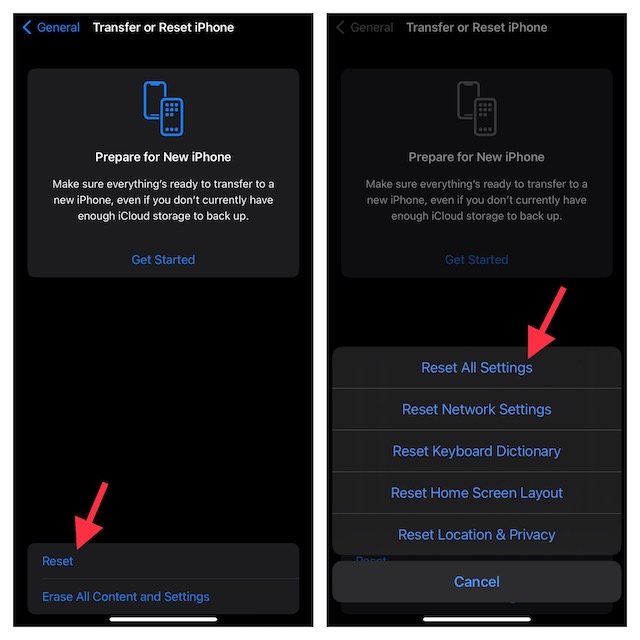
8. Nulstil din iPhone fuldstændigt
Dette er mere en sidste udvej, hvis intet andet har løst problemet for dig. En fuldstændig nulstilling af din iPhone sætter den grundlæggende tilbage til fabrikstilstanden. Bemærk, at det betyder, at du mister alle dine data, så det er en god idé at sikkerhedskopiere tingene, før du går i gang.
- Gå til Indstillinger -> Generelt -> Overfør eller Nulstil iPhone

- Tryk på ‘Slet alt indhold og indstillinger’, og tryk på ‘Fortsæt’.
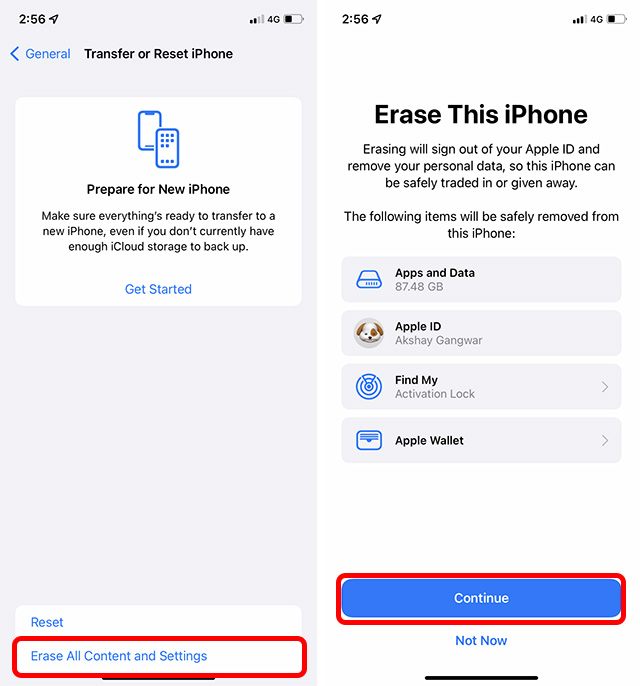
Dette vil slette alle dine data fra din iPhone, nulstille alle indstillinger til deres fabriksindstillinger og genstarte din iPhone. Du kan derefter konfigurere den igen eller gendanne din sikkerhedskopi.
Rettede problemer med Siri-genveje på iPhone og iPad
Nå, det var de 8 måder at ordne Siri-genveje, der ikke fungerer på iPhone og iPad. Forhåbentlig var du i stand til at få genveje til at fungere igen uden at skulle nulstille din iPhone og miste data. Fortæl os, hvilken metode der har løst problemet for dig, og hvis der er andre måder at løse problemet med, at Siri-genveje ikke virker, så lad os også vide om dem i kommentarerne.